时间:2019-07-16 08:49:06 作者:penghui 来源:系统之家 1. 扫描二维码随时看资讯 2. 请使用手机浏览器访问: https://m.xitongzhijia.net/xtjc/20190716/159547.html 手机查看 评论 反馈
腾讯微云如何设置独立密码?在腾讯微云中用户们如果想要让自己文档更安全一点,可以设置一个独立密码,不过很多新用户还不知道要怎么进行设置,下面就给大家分享腾讯微云设置独立密码的方法。
方法
1.首先,我们可以选择打开腾讯微云
2.第二步,来到微云界面,点击右上方头像旁边的选项点。如下图红箭头指向位置。

3.第三步,点击打开后,我们能很明显的看到“独立密码”四个小字,点击并且打开。如下图红箭头指向位置。
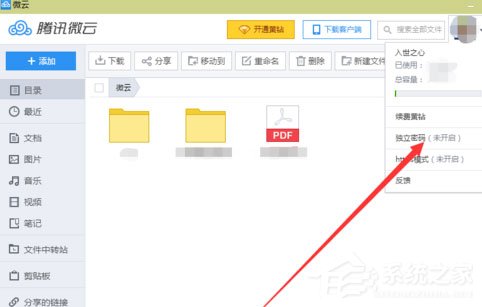
4.第四步,输入心仪密码点击确定即可。
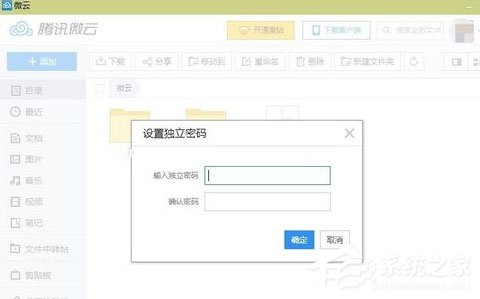
5.第五步,以显示密码设置成功为准。
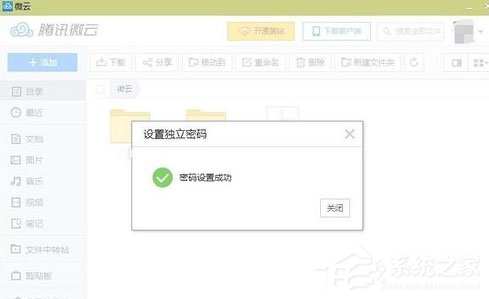
6.最后,我们关闭微云再次打开就需要密码验证了。
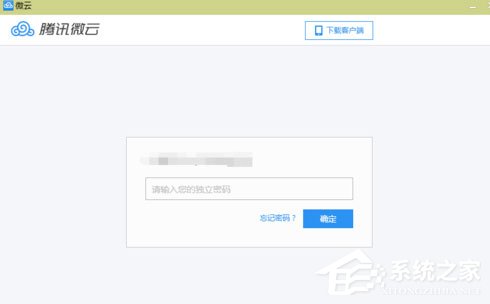
以上就是我为大家分享的腾讯微云如何设置独立密码?腾讯微云设置独立密码的方法的全部内容了,更多软件教程可以关注系统之家~
发表评论
共0条
评论就这些咯,让大家也知道你的独特见解
立即评论以上留言仅代表用户个人观点,不代表系统之家立场